LRTimelapse Pro是一款非常专业的延时拍摄渲染工具。软件内置了延时编辑、关键帧、渐变和渲染解决方案,能够帮助用户对图片增加一些延时效果,并且进行渲染,让你的照片看起来更加的绚丽多彩,达到更好的效果!
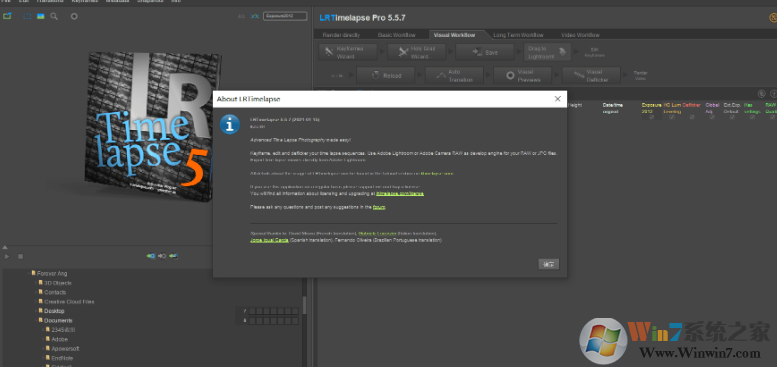
LRTimelapse Pro软件简介
LRTimelapse Pro是一款专业的延迟摄影编辑渲染工具,具有高清输出、简单易用、无缝转换等特点,可以帮助用户对照片进行渲染,为照片添加延时摄影效果,程序可以配合 Adobe Lightroom, Adobe Camera RAW 和 Adobe After Effects 等程序完美配合使用用来制作延时摄影, 可以做到平衡曝光不一致( 去除闪烁等现象)关键帧参数自动过渡的功能。
LRTimelapse Pro软件特色
1、通过强大的LRTExport插件与LR CC Classic,6,5和4无缝集成;
2、只需单击即可消除变色 - 根据显影图像的外观执行此操作,而无需离开RAW工作流程。这为您提供最好的质量;
3、动画和关键帧曝光,白平衡以及任何其他LR编辑工具。您可以充分利用LR / ACR的颜色分级,甚至为渐变,径向和油漆刷过滤器设置动画;
4、高性能视频渲染引擎,可在高达8K分辨率和MP4 / H.264,ProRes(甚至在Windows),H.265和MJpeg上实现高质量视频;
5、制作时间推移摄影的“圣杯” - (白天到夜晚的过渡)非常简单 - 只需在拍摄时手动调整相机或使用像qDslrDashboard或其他人一样的舷梯。
LRTimelapse Pro软件功能
1、视觉预览
可视化预览现在可以显示开发的图像,而不是平面预览。LRTimelapse然后为编辑的版本提供了一个很好的亮度曲线(粉红色),并允许将其用作最终的deflickering的基础。
2、视觉deflicker
视觉预览允许LRTimelapse在应用所有编辑后计算deflicker。这是一个重大改进,因为现在处理的事实是,Lightroom / ACR以非线性方式应用了一些工具。这是一个东西,旧的预览基于deflicker有时会受到限制。但现在,由于LRTimelapse 4以开发的预览为基础,通过逐步改进deflicker,我们可以得到很好的结果,甚至可以逐渐改善。
3、自动更正
自动更正,如Auto Holy Grail补偿和Deflicker现在将在后台执行,而不会影响Lightroom / ACR中的曝光工具。
4、关键帧
关键帧处理在所有工作流程中现在变得容易一些:
4 *(蓝色钻石)将用于所有手动调整,无论工作流程如何。所有旧的1 *关键帧将被自动迁移。
5 *(青色正方形)关键帧将用于动画作物。
2 * / 3 *(橙色三角形)将内部用于圣杯调整,但您通常不必再打扰他们了。
5、预览和快照处理
预览和快照现在在图像序列所在的文件夹中的隐藏子文件夹“ .lt ” 内创建。当首次将文件夹加载到LRT 4中时,任何旧的预览将自动迁移到新的目的地。例如,在将外部驱动器连接到不同的计算机时,可能会有很多帮助,因为预览只需要创建一次。预览和快照也将更容易备份。
使用教程
1、打开LRT,选择你要处理的照片系列,LRT会自动读入,并问是否生成生成初始XMP,回答Yes,并等待预览结束。 然后,生成几个关键帧,一般选首、尾。对于黄昏等过渡系列,可以在中间位置再选一个关键帧,最后按保存XMP按钮,LTR不要关闭。打开(LR),导入同一照片系列。等待LR把预览处理完,然后选择所有照片(Ctrl-A),读入metadata(菜单或照片上点右键),等待进度条完成。 LR导入图片有可能无预览,这是文件名和路径里有了中文名,或者RAW文件不支持预览,或者内存不够。前者改个名字重新建立Catalogue,后者需要一个免费的DNG转换器,把RAW文件转成DNG文件后再处理;
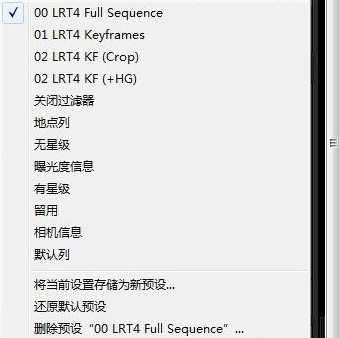
2、选filter rated的几个关键帧文件查看(filters off 改成Rated),这样就只显示前面在LRT里设置成关键帧的几个照片。 从第一个照片开始,在Develop里从头到尾编辑,主要是色温、曝光、饱和、变形处理、梯形校正、裁减等。 选择这几个文件,并只保存这几个关键帧的metadata。 备注:裁减可以实现数码摇移和数码推拉。首尾文件,裁减不同的位置,就是摇移;裁减不同的大小,就是变焦。回到LRTimelapse,reload,这样就把刚才那几个关键帧修改后的XMP数据读入,在预览窗口黄色曲线上可以看到突变。 然后按Auto Keyframe按钮,对黄色曲线进行平滑,同时也对其他改变的参数进行了平滑,可以在预览的右上角选择各种参数看曲线的变化。 平滑方法也可以选择其它按钮比如线性的,但自动方法一般是最好的。 如果需要去闪,给Deflicker按钮打钩,并在两个条上选择去闪选项。 如去闪效果不好,可以自选去闪区域。去闪有专门的视频教程下载。 其中,黄色曲线是曝光曲线,原始是一条直线,后来是修正的平滑线、理想预期曲线蓝色是照片平均亮度,有波动代表有闪烁。 绿色线是蓝色的平滑,代表亮度趋势,但用途不大 红色线是去闪附加的曝光曲线,细节与蓝色线是反向的,因此才能补偿初始曝光差异,达到去闪目的。红色线从趋势上是要跟随黄色线的;

3、回到LRTimelapse,reload,这样就把刚才那几个关键帧修改后的XMP数据读入,在预览窗口黄色曲线上可以看到突变。 然后按Auto Keyframe按钮,对黄色曲线进行平滑,同时也对其他改变的参数进行了平滑,可以在预览的右上角选择各种参数看曲线的变化。 平滑方法也可以选择其它按钮比如线性的,但自动方法一般是最好的。 如果需要去闪,给Deflicker按钮打钩,并在两个条上选择去闪选项。 其中,黄色曲线是曝光曲线,原始是一条直线,后来是修正的平滑线、理想预期曲线蓝色是照片平均亮度,有波动代表有闪烁。 绿色线是蓝色的平滑,代表亮度趋势,但用途不大 红色线是去闪附加的曝光曲线,细节与蓝色线是反向的,因此才能补偿初始曝光差异,达到去闪目的。红色线从趋势上是要跟随黄色线的;

4、在LRT里保存XMP,到此LRT工作完成,可以退出了。 此时,蓝色曲线仍然保持原样,但黄色线改变成了去闪前红色线的形状,成为波动曲线了。 要注意的是,尽管在LRT里处理和平滑了XMP数据,但LRT并不能直接观察效果,预览窗口还是原始照片的样子。回到LR,移除filter,这样会显示全部照片,如果只有单个照片的话用GridView,字母G,选择全体,读入metadata,等待进度条完成,并等待图片更新显示后,此时就可以看到平滑后的最终效果,也就是含有全部XMP文件的合成效果。可以在Slideshow里看结果了,但由于LR不直接支持视频,只能在右边下面Slide Duration选择0.1秒最短的间隔,进行预览,而且等待时间也比较长。 可以在Slideshow里直接输出视频了,需要事先安装LR Template,在用户模板里选择适当的速率,然后按“Export Video”,并选择所需要的尺寸相同的帧率。但这种视频可伸缩性差,一般只用于预览目的;
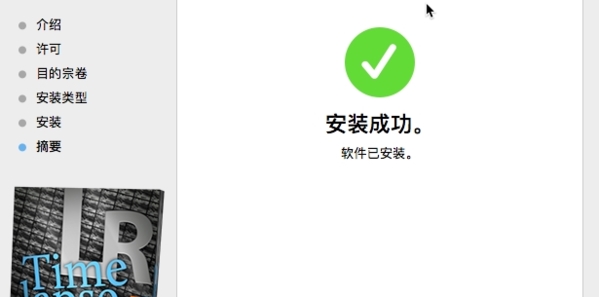
5、然后就可以在Library状态下导出JPG文件,输出时有很多选项,比如文件目标、尺寸是否缩放、文件是否压缩等,一般应该选择原尺寸、较高质量,给进一步处理留出余量。 输出后的JPG照片系列就可以在AE里进一步处理,比如推拉摇移,稳定性处理,最后生成延时片片段。JPG照片不宜大幅度处理,要尽可能的把曝光调节、色彩调节、拉曲线等放在LR里进行。 积累一定的延时片片段后,可以筛选,最后合成、加音乐,这可以用Premiere。主要工作就是接片过渡,片头片尾,音乐音效,字母说明,这些在 Premiere里轻而易举,但用AE做就麻烦一些。

去闪教程
我们在制作完延时摄影的作品之后,再去回看成片会发现成片有出现闪烁的问题,这是利用这款软件进行制作所会产生的一些小问题,所以接下来我们的操作步骤就是去闪,小编为大家带来去闪教程,快来看看吧。
1、我们首先点击可视化去闪,在窗口中选择我们的去闪程度;
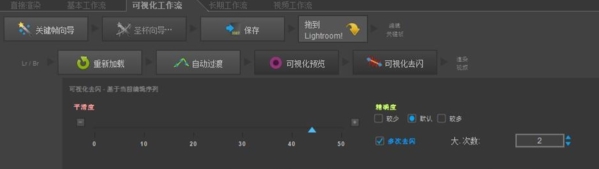
2、然后我们可以看到图片中出现一些曲线,这些曲线代表了图片的一些参数数据,比如粉红色代表图片的明暗,绿色表示亮度;
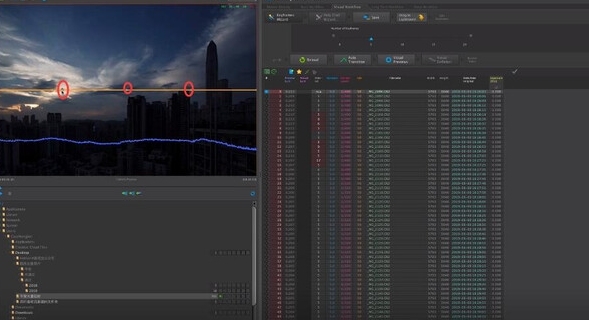
3、接下来我们根据自己的需求来对参数进行设置,觉得明暗变化过大,可以调整减小粉红色曲线的起伏,觉得亮度参数相差过大可以调整让绿色曲线更平滑。
怎么导出视频
在我们完成视频的制作之后,接下来就需要进行视频的导出,下面小编为大家带来视频的导出方法介绍,感兴趣的用户快来看看吧。
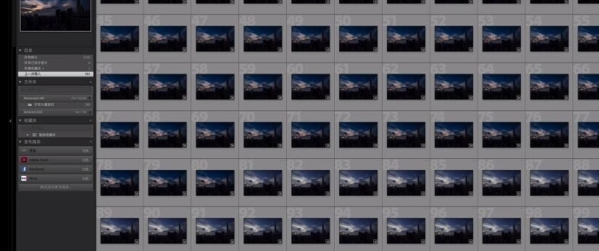
1、我们在完成视频的编辑操作之后,点击“Apply”应用调整效果,预览图片串联效果;
2、然后回到LR中,全选所有照片,点右键元数据-从文件读取元数据;
3、设置导出路径,存储文件,品质100%,格式JPEG,色彩SRGB,保存原图像大小,点击导出按钮;
4、经过以上操作,然后就要等待LR的图片导出。导出结束后,进入设置的目录查看,这就是一个曝光曲线初步平滑后的JPEG图片序列;
5、导出时,切记文件名选择原文件名,比如DSC_8891就导出为DSC_8891,不要选择什么“文件名-1”这种名称,Premiere不认的!为了防止新文件和旧文件文件名重复,可以新建一个文件夹存放导出的图。
更新日志
1、修复BUG;
2、提高用户体验;
3、加入了新的调整模式。
上一篇:代练猫电脑版
下一篇:倒计时关机软件绿色版




 驱动人生10
驱动人生10 360解压缩软件2023
360解压缩软件2023 看图王2345下载|2345看图王电脑版 v10.9官方免费版
看图王2345下载|2345看图王电脑版 v10.9官方免费版 WPS Office 2019免费办公软件
WPS Office 2019免费办公软件 QQ浏览器2023 v11.5绿色版精简版(去广告纯净版)
QQ浏览器2023 v11.5绿色版精简版(去广告纯净版) 下载酷我音乐盒2023
下载酷我音乐盒2023 酷狗音乐播放器|酷狗音乐下载安装 V2023官方版
酷狗音乐播放器|酷狗音乐下载安装 V2023官方版 360驱动大师离线版|360驱动大师网卡版官方下载 v2023
360驱动大师离线版|360驱动大师网卡版官方下载 v2023 【360极速浏览器】 360浏览器极速版(360急速浏览器) V2023正式版
【360极速浏览器】 360浏览器极速版(360急速浏览器) V2023正式版 【360浏览器】360安全浏览器下载 官方免费版2023 v14.1.1012.0
【360浏览器】360安全浏览器下载 官方免费版2023 v14.1.1012.0 【优酷下载】优酷播放器_优酷客户端 2019官方最新版
【优酷下载】优酷播放器_优酷客户端 2019官方最新版 腾讯视频播放器2023官方版
腾讯视频播放器2023官方版 【下载爱奇艺播放器】爱奇艺视频播放器电脑版 2022官方版
【下载爱奇艺播放器】爱奇艺视频播放器电脑版 2022官方版 2345加速浏览器(安全版) V10.27.0官方最新版
2345加速浏览器(安全版) V10.27.0官方最新版 【QQ电脑管家】腾讯电脑管家官方最新版 2024
【QQ电脑管家】腾讯电脑管家官方最新版 2024